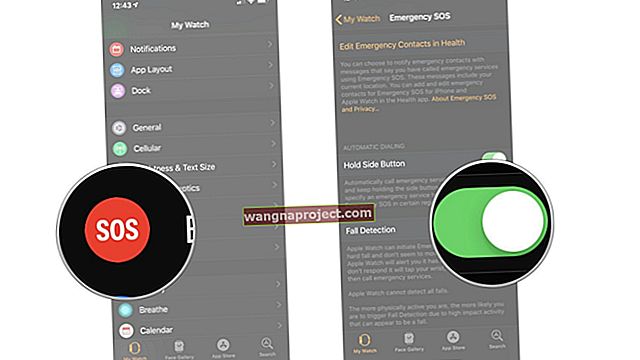Yakın zamanda iPhone'unuzu veya başka bir iDevice cihazınızı en son iOS sürümüne güncellediniz mi? Ve şimdi, o güncellemeden bu yana, iPhone'unuzun hoparlörlerinden HİÇBİR ses alamıyorsunuz. İDevice cihazınız bir tür "kulaklık modunda" takılı kalmış gibi görünüyor ve yalnızca takılı bir çift kulaklıktan ses çalıyor!
Bazen iPhone'unuz kulaklık modunda takılır ve herhangi bir ses duymanızı engeller. İPad'iniz, iPod'unuz veya iPhone'unuz yanlışlıkla kulaklık veya kulakiçi takılıymış gibi davranıyor ve şimdi iPhone'unuz takılı kalıyor.
Çok Fazla Metin? Kulaklık Modunda Videomuza Göz Atın
Hızlı ipuçları 
İPhone'umu kulaklık modundan nasıl çıkarırım? Basit Başlayın!
- İlk olarak, gerçekten basit bir şekilde başlayalım ve bunu deneyelim: Ayarlar, Sesler ve Dokunuşlar'a, ardından Zil Sesi'ne gidin . Farklı zil sesleri deneyin ve hoparlörlerinizin ve sesinizin tekrar çalışıp çalışmadığını görün.
- Kulaklığınızı veya yıldırım bağlantı noktasını temizleyin, temiz olduğundan ve tüy ve diğer kalıntılardan arınmış olduğundan emin olun
- Bağlanmayı deneyin ve ardından bir Bluetooth hoparlörü veya diğer BT cihazını hemen ayırın
- Uçak Modunu Açın
- Bir müzik uygulamasını çalıştırın
- Sesli Notlar gibi uygulamaları kullanarak bir ses kaydı yapın
- Bir Bluetooth Hoparlöre bağlanırsanız, şarj edin ve bunun kulaklık modundan çıkıp çıkmadığına bakın.
- Ayrıca, pilinizin şarjının en az% 30 olduğundan emin olun. Bundan daha azsa, şarj edin ve sorunun güç seviyesinden kaynaklanıp kaynaklanmadığına bakın.
- Son olarak, Ana Ekran'a çift dokunarak veya Ana Hareket Çubuğunu yukarı kaydırıp ardından her uygulamayı kapatmak için yukarı kaydırarak tüm açık uygulamalarınızı kapatın. Ardından güç düğmesini basılı tutarak iPhone'unuzu yeniden başlatın.

iPhone Hoparlörü Çalışmıyor mu?
Kulaklıklar için ekrandaki uyarıyı görmüyorsanız, ancak iPhone'unuzun veya iDevice'inizin hoparlörü hiç ses üretmiyorsa, önce aşağıdakileri kontrol edin!
- Sessiz anahtarınızı kapalı konuma getirip getirmediğinizi kontrol edin
- Cihazınızda Zil / Sessiz anahtarı varsa, anahtarı turuncu renk görünmeyecek şekilde hareket ettirin.

- Cihazınızda Zil / Sessiz anahtarı varsa, anahtarı turuncu renk görünmeyecek şekilde hareket ettirin.
- Açık Ayarlar> Rahatsız Etmeyin ve çek Rahatsız Etmeyin kapalı olduğunu
- Yan ses düğmesi veya Ayarlar> Sesler> Zil ve Uyarılar Kaydırıcısı ile sesi tamamen açın
- Zil ve Uyarılar kaydırıcısını birkaç kez yukarı veya aşağı sürükleyin ve bunun herhangi bir fark yaratıp yaratmadığına bakın.
- Denetim Merkezi'ndeki kaydırıcıyla ses düzeyini ayarlamayı deneyin
- O Kontrol Ayarlar> Sesler> Düğmeler Değişim açık duruma getirildiğinden
- AirPlay'in sesi başka bir kaynağa göndermediğinden emin olun
- Gidin Ayarlar> Bluetooth ve Bluetooth kapatmak
Kulaklık Jakı Yok Ama Hala Kulaklık Modunda mı Sıkışmış?
Yıldırım bağlantı noktanızı ve kablonuzu nasıl temizleyeceğinizle ilgili makalemize bakın. 
Evet, yıldırım kulaklığınız da Kulaklık Moduna takılıyor! Yıldırım limanlarımıza başka birçok sorun da oluyor - bu günlerde hemen hemen her şey için kullanılıyorlar!
Kulaklıklarınızı çıkarın
Ses düğmelerini ayarlarken aşağıdaki simgeyi görüyorsanız , kulaklık bağlantı noktasında pislik olabilir .
Çıkarmak için, kulaklıkları birkaç kez çıkarıp yeniden takın (en az 7-8 kez).
Ardından iPhone'unuzu zor bir şekilde yeniden başlatın (hem ana düğmeyi hem de gücü basılı tutun veya mekanik ana düğme yoksa, Apple logosu ekranda görünene kadar sesi kısın ve gücü kapatın.)

Bazı kullanıcılar, bir saç kurutma makinesi kullanarak veya kulaklık bağlantı noktasını emerek (sert) bu sorunu başarıyla çözdüklerini bildirdi.
Kalan kirleri / parçacıkları temizlemek için bir kürdan veya Q Ucu kullanmak ve portu temizlemek de isteyebilirsiniz .
Q-Tip için, porta sıkıca oturması için pamuğun çoğunu çıkardığınızdan emin olun. Ancak onu Q-Ucun sıkışıp kaldığı noktaya itmeyin!
Krikonun içindeyken Q-Tip'i birkaç kez çevirerek içeride kalan her şeyi serbest bırakın.
Bir saç kurutma makinesi denerseniz, telefon fişini saç kurutma makinesiyle varsa soğuk ayarda veya saç kurutma makinenizde en düşük sıcaklık ayarında patlattığınızdan emin olun.
Yukarıda listelenen adımlardan herhangi birini uygulamadan önce daima telefonunuzu kapattığınızdan emin olun.
Bir Bluetooth Hoparlörü Deneyin
İDevice'inizi bir Bluetooth hoparlöre veya Bluetooth kulaklığa bağlamayı deneyin, ardından bağlantısını kesin. Bunun kulaklık modunuzun çözülmesinde işe yarayıp yaramadığını görün!
Bazı Ayarları Kontrol Edin
Erişilebilirlik içinde gizlenmiş olan, "Sesli Arama Yönlendirme" adlı bir ayardır. Bu ayar, telefon görüşmeleri ve FaceTime sesli aramaları sırasında sesi nereden duyduğunuzu belirler. Tanıdık geliyor mu?
Öyleyse bu ayarları kontrol edelim. Gidin Ayarlar> Genel> Erişilebilirlik ve başlıklı bölümüne kaydırın “Etkileşimi.”
Call Audio Routing'i bulana kadar kaydırmaya devam edin. "Otomatik" olarak listelenmelidir. Başlamazsa, ona dokunun ve listeden Otomatik'i seçin.

Zaten "Otomatik" diyorsa, Hoparlör olarak ayarlamayı deneyin.
Şimdi bir arama veya FaceTime sesli arama yaparak test edin.
Hoparlörünüzün şimdi çalışıp çalışmadığını görün. Öyleyse, aynı ayara geri dönün ve "Otomatik" olarak değiştirin.
Bu ayar modunu değiştirmek, iPhone'unuzun kulaklık modundan çıkmasına yardımcı olabilir.
AirPlane Modunu Deneyin

En az 15 dakika için Uçak moduna geçin. Gidin Ayarlar> Uçak Modu ve üzerinde buna geçiş. 15 dakika veya daha fazla bekleyin ve ardından kapatın ve hoparlörlerinizin tekrar çalışıp çalışmadığına bakın.
Bir Ses Kaydet
Birçok kişi, cihazlarıyla ses kaydı yaptıktan sonra iPhone'larının ve iPad'lerinin kulaklık modundan çıktığını fark ediyor. Sesli Notlar gibi bir ses kayıt uygulaması kullanın veya Garage Band'ı çalıştırın, hatta kamera uygulamanızı kullanarak bir video çekin.
İstediğiniz herhangi bir kayıt uygulamasını kullanın ve bir deneyin ve bu ipucunun sizin için işe yarayıp yaramadığını görün! 
Kulaklık jakına üfleyin
İPhone'unuzun kulaklık jakına üflemek için basınçlı hava makinesi veya konserve hava kullanmadan önce, bir el feneri alın ve içine sıkışmış bir şey olup olmadığına bakın .
Dikkat çeken bir şey varsa, çıkarın. Şimdi, dikkatlice ve nazikçe doğrudan kulaklığın girişine hava üfleyin. Bu, küçük parçacıkları temizlemelidir. Olmazsa, biraz daha sert üflemeye çalışın.
Veya endüstriyel güçte "Toz Giderme" veya benzeri bir sprey kutusu alın. Bu ürünler genellikle bilgisayar klavyelerini ve diğer elektronik cihazları temizlemek için kullanılır.
Neyse ki, küçük plastik saman eki, kulaklık jakına neredeyse mükemmel şekilde oturuyor. Orada birkaç saniye biraz hava üfleyin ve sesinizin tekrar çalışır durumda olup olmadığını kontrol edin.
Okurlarımızdan birkaçı, kulaklık prizini emmek için küçük bir elektrikli süpürge bile kullandı. Ve bilmiyor musun, işe yaradı! Sadece çok dikkatli ol. Ve küçük bir vakumla yapıştırdığınızdan emin olun - herhangi bir endüstriyel veya ticari tip kullanmayın!
Bir Araç Kullanın (veya Yapın)
Bazı kullanıcılar, bir interdental fırçanın kulaklık jakındaki kir ve tozu temizlemeye yardımcı olduğunu fark eder. Diş arası fırçaları hemen hemen her market veya eczanede bulabilirsiniz.
Hafif bir dokunuşla temizlemeyi unutmayın, sadece kulaklık girişinin içini fırçalayın. Fırçaya biraz tuvalet ispirtosu eklediğinizde, inatla yapışan her şeyin çıkarılmasına yardımcı olursunuz. Kulaklık jakına herhangi bir alet takmadan önce biraz kullanın ve telefonunuzun kapalı olduğundan emin olun.
 Kaynak: nakano-ds.com
Kaynak: nakano-ds.com
Diğer bir yöntem de, bir ataç ve biraz şeffaf bant kullanarak kendi ve çok küçük tüy fırçanızı yapmaktır. Ataaşı düz bir şekilde bükün ve atacın ucunu şeffaf bantla, yapışkan tarafı dışa bakacak şekilde sarın.
Bandı ataşın etrafına sıkıca sardığınızdan emin olun. Yapışkan ucu kulaklık jakına nazikçe sokun ve orada bulunan toz ve kirleri almak için hafifçe yanlara doğru bastırın.
Bunu denemeden önce telefonunuzu kapatmayı ve her zaman en hafif dokunuşu kullanmayı unutmayın.
 Kaynak: blog.tdsbusiness.com
Kaynak: blog.tdsbusiness.com
Alternatif olarak, yapışkan kısım dışta olacak şekilde küçük bir bant parçasını içten dışa doğru yuvarlayın. Bu rulo halindeki bandı nazikçe kulaklık jakı bağlantı noktasına yerleştirin ve yanlara doğru bastırın. Çıkarması kolay olması için bol miktarda kriko dışarıda bırakın.
Başka bir okuyucu, jak girişinin içinde küçük, iğne başı büyüklüğünde bir gümüş basınç düğmesi olduğunu fark etti.
Bu özel iFolk, bu basınç düğmesinin genellikle nem, kir, toz ile sıkıştığını buldu, adını siz koyun! Bu nedenle, bir çengelli iğne ile biraz hafif kazımayı ve ardından bu sorunu biraz alkollü bir pamuklu çubukla çözmeyi deneyin.
Biraz Müzik veya Başka Bir Uygulama Deneyin
Bazı okuyucular, iTunes, Apple Music, Pandora, Spotify ile müzik çalmanın kendileri için işe yaradığını bildirdi ... Müzikle ilgili herhangi bir uygulamada, hatta YouTube'da müzik çalın!

Önce kulaklığınızı veya kulaklığınızı takın, iTunes'u açın ve herhangi bir şarkıyı veya ses programını oynatın. İPhone ekranınızın otomatik olarak kilitlenmesine izin verin. Ardından telefonunuzun kilidini açın, ana ekrana çift tıklayarak ve yukarı doğru kaydırarak iTunes'u kapatın.
Kulaklıklarınızı çıkararak bunu takip edin. YouTube, Pandora, Spotify veya benzerini açın ve bir şeyler oynatın. Sesi tamamen açın ve hoparlörlerin tekrar çalışıp çalışmadığını kontrol edin! Öyleyse, diğer uygulamaları açın ve uygulamaların ve zil sesinizin de çalıştığını doğrulayın.
İPhone'unuz ıslandı mı? İPhone'unuz su hasarı nedeniyle kulaklık modunda mı takıldı?
İPhone'unuzu yanlışlıkla sıvıya düşürmek veya cihazınıza çok fazla su ya da başka bir sıvı gelmesi, iPhone'unuzun hoparlör sorunları yaşamasına ve kulaklık modunda takılmasına neden olabilir.
İlk olarak, iPhone'unuzun nem sensörünü bulun ve kırmızı bir daire veya kırmızı çizgi arayın.
Su Hasar Göstergesini İnceleyin
İPhone'unuzun yan tarafındaki sıvı temas göstergesini (LCI) kontrol ederek iPhone'unuzda su veya sıvı hasarı olup olmadığını anlayabilirsiniz. Genellikle SIM yuvasının içindedir.

İPhone'unuz bir sıvıyla temas ettiyse, LCI kırmızıya döner. Beyaz veya gümüş ise, iyi haber! Telefonunuzda su hasarı yok!
İPhone'unuzda su hasarı var mı?
Biraz su hasarı varsa, en önemli şey iPhone'unuzu mümkün olan en kısa sürede, hemen tamamen kurutmaktır!
Bu kulaklık jakını ve telefonun geri kalanını temizlemek ve kurutmak önemlidir. Bir Q-İpucu veya emici bir bez alın ve sıkışmış suyu emmesi için bunu kulaklık jakına veya yıldırım portuna yavaşça yerleştirin.
Krikoya veya bağlantı noktasına herhangi bir şey sokmak istemiyorsanız, bunun yerine soğuk ayarda bir saç kurutma makinesi veya suyu buharlaştırmak için bir fan kullanmayı deneyin.
Apple'ı kandıramazsın!
Su hasarlı iPhone'unuzu getirirseniz ve bir Apple Tech, LCI'nizin kırmızı olduğunu görürse, onu tamir etmez veya aktif garantiniz kapsamında değiştirmez.
İPhone'unuzu ve Yedeklemenizi sıfırlayın
Bazı kullanıcılar, iOS cihazlarını kapatıp tekrar Açmayı yararlı buldu. Bu çözümler sizin için işe yaramazsa, bu yöntem yardımcı olabilir. Bir deneyin ve neler olduğunu bize bildirin.

Başka bir okuyucu, iDevice'i iCloud aracılığıyla manuel olarak yedekleyerek başarıyı bildiriyor. İCloud'a yedekledikten sonra, iPhone'unun artık kulaklık modunda kalmadığını keşfetti .
Bu yüzden bu ipucunu da deneyin ve test edin.
Ve iTunes ile yedekleme yaparsanız, potansiyel olarak bu yedekleme yöntemi için de çalışır.
Apple Store'unuza Giden Yolda Kolaylık
Hala bu sorunu yaşıyorsanız, Apple desteğine başvurma veya en yakın Apple Store'u ziyaret etme zamanı .
Kulaklık jakınızın, genellikle yuva tertibatının (genellikle yuva kablosu), Lightning konektörünün ve kulaklık jakı tertibatının ya da iPhone 7 veya üstü modellerde yıldırım bağlantı noktasının bir parçası olarak değiştirilmesi gerekebilir.

Bu onarımı kendi başına yapabilirsin DYI. Hepsi telefon modelinize bağlıdır.
Bu değişimi denemek istiyorsanız, model numaranızı bildiğinizden emin olun ve ardından o iPhone veya başka bir iDevice modeli için dock tertibatını veya Lightning konektörünü ve kulaklık jakı tertibatını değiştirmek için bir web araması yapın.
Android telefonlarda kulaklık modu nasıl kapatılır
Bu sadece bir Apple ve iPhone sorunu değil!
Android arkadaşlarımızın çoğu, Android telefonlarının kulaklık modunda takılı kaldığını bulduklarında onlara yardımcı olmak için bu sayfayı ziyaret ediyor.
Yukarıda listelenen ipuçlarının çoğu, Android dahil herhangi bir telefon için geçerlidir.
Kulaklık jakı tüy, kir veya diğer birikintilerle sıkışmış olabilir, bu da Android telefonunuzun kulaklıkları çıkardıktan sonra bile aktif olarak göstermesine neden olabilir!
- Bir ses kaydını veya müzik uygulamasını deneyin
- Kulaklıkları yeniden takın ve ardından çıkarın - birkaç kez tekrarlayın
- Telefonunuzu kapatıp tekrar açın
- Suyu kulaklık jakından veya bağlantı noktasından çıkarmak için suyu çekmeyi veya küçük bir vakum kullanmayı deneyin.
- Bir Q Ucu veya benzerini kullanın ve jakı veya bağlantı noktasını temizleyin
- Gerekirse, duvarlara yapışan veya yapışan her şeyi çıkarmak için bir damla alkol ekleyin.
- Ayrıca yerleşik bir yanıtlama düğmesi (veya güç düğmesi) ve mikrofonu olan bir kulaklık kullanın. Takın ve yanıt düğmesine 10 saniye kadar uzun süre basın. Ardından, yanıt düğmesini bırakmadan hemen kulaklığınızın fişini çekin.
Okuyucu İpuçları 
Okuyucu İpuçları
- Denediğim şey, iPad'imde messenger kullanarak başka bir cihaz kullanarak görüntülü görüşmekti ve işe yaradı!
- Sorunum, telefonuma Bluetooth ile bağlıyken hoparlörümün ölmesinden kaynaklanıyordu. Telefonum daha sonra kulaklık moduna takıldı. Hoparlörü yeniden şarj ettiğimde ve telefonu düzgün bir şekilde ondan çıkardığımda, kulaklık modu çözüldü!
- Bazı okuyucular, iTunes aracılığıyla Mac'lerine veya Windows PC'lerine manuel (otomatik veya zamanlanmış değil) yedekleme yapmanın iPhone'larını kulaklık modundan çıkarmak için hile yaptığını buldu
- Uzaktan kumandayı dene! Reader CC, kulaklıkları bir uzaktan kumandayla takarak bir çözüm buldu. Ardından bir sesli kitap başlatın, aynı uzaktan kumandayla oynatmayı duraklatın ve son olarak kulaklıkları çıkarın. O sesli kitabı oynatmaya basın ve CC için artık kulaklık modu yok - tekrar çalıştı!
- Fazla nemi gidermek için iPhone veya iPad'inizi bir gece pirinç torbasına koyun. Pirinçte en az 12 saat sonra, bir metin mesajı oluşturmak için güç verin ve sesten metne özelliğini kullanın ve benim için bu sorunu düzeltti!
- Kulaklığınız AÇIK olan birini arayın ve hoparlöre basın. Telefonu kapattığınızda iPhone'unuzu Sessiz ve ardından KAPATIN. İPhone hoparlörümü bu şekilde tekrar çalıştırdım.
- İPhone 7'ler ve kulaklık jakı olmayan modeller için, şarj cihazınızı tekrar iPhone'unuza takıp hemen fişini çekmeyi deneyin. Gerekirse tekrarlayın.
- Basınçlı hava kullanın, kulaklık jakına veya Yıldırım bağlantı noktasına püskürtün VE AYNI ANDA, her iki ses kontrolüne de basın. Bu konuda size yardımcı olması için bir arkadaşa ihtiyacınız olabilir!
- Basit bir çözüm, sessiz düğmesini AÇMAK ve ses düğmelerine basmaktır. Kulaklık modu genellikle Zil Sesine geri döner. Sessize alma düğmenizi kapatmayı unutmayın.
- Apple Sesli Notlar uygulamasını açın ve yeni bir sesli not kaydedin. Benim için sorunu çözdü!
- FaceTime araması yapmayı deneyin. Sabırlı olun, 10-30 saniye boyunca hiç ses duymayabilirsiniz, ancak görüşmede kalın. Benim için, hoparlör devreye girdi ve kulaklık modundan çıktı.
- Benim için işe yarayan tek şey, kulaklık gerçekten takılıyken bir aramayı kabul etmek ve ardından kulaklıkları birden çok kez çıkarıp takmak ve sonra kapatmaktı.